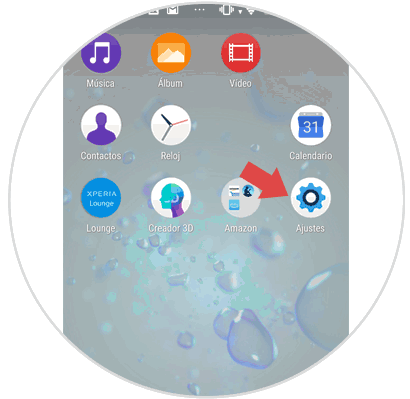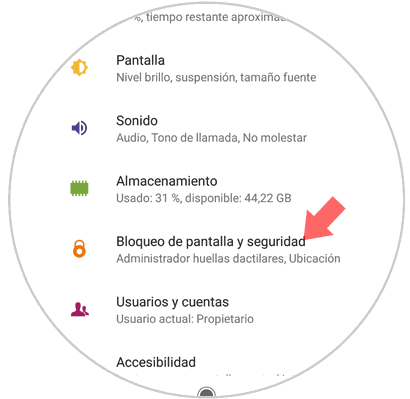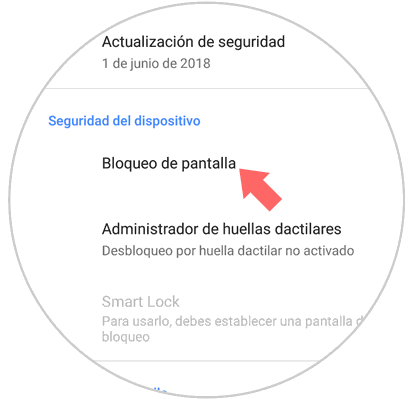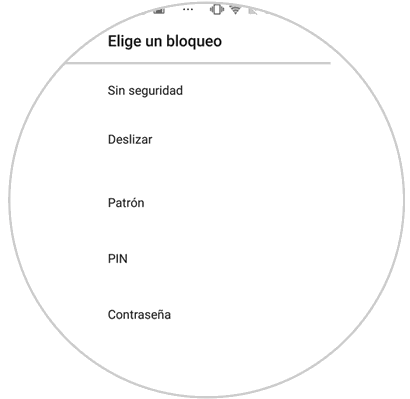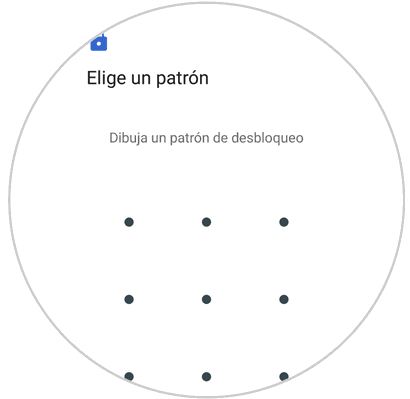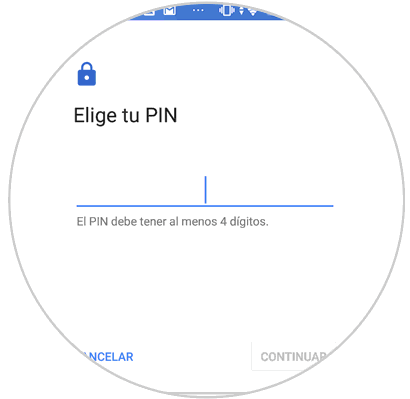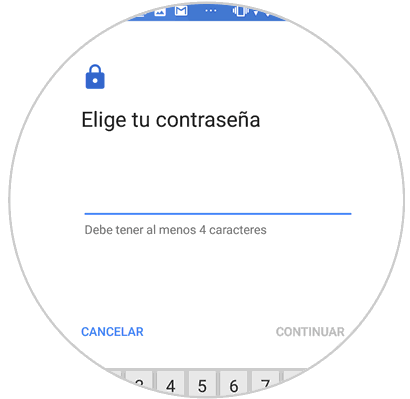Hoy en día a través de nuestros teléfonos móviles manejamos gran cantidad de información, mucha de ésta se deriva del uso de las distintas aplicaciones que podemos descargar y otro tanto son imágenes, vídeos, mensajes o archivos que recibimos o enviamos utilizando estos pequeños aparatos y que quedan almacenados así en la memoria de los mismos.
Debido a esto la seguridad de nuestros teléfonos es un aspecto primordial, debido a que en estos aparatos acumulamos mucha información personal que afecta a nuestra privacidad y que con toda seguridad preferimos que no caigan en manos de extraños. Por esta razón los teléfonos, ahora más que nunca, incorporan medidas para proteger esta información, y una de ellas es el desbloqueo de la pantalla de bloqueo utilizando un patrón, pin o contraseña. Es por este motivo que hoy en Solvetic explicaremos paso a paso como cambiar el patrón, pin o contraseña en el dispositivo de Android Sony Xperia XZ2. Para esto los pasos a seguir son:
Entra en los “Ajustes” del dispositivo pulsando sobre el icono de la rueda dentada en la pantalla principal del móvil.
Una vez hayas accedido, entre las distintas opciones del listado, deberás pulsar en la opción "Bloqueo de pantalla y seguridad"
Ahora, en la nueva pantalla y dentro del apartado “Seguridad del dispositivo” verás la opción “Bloqueo de pantalla” Pulsa aquí para continuar.
Por último, en esta pantalla, verás las opciones siguientes:
- Deslizar
- Patrón
- Pin
- Contraseña
Deberás acceder a la que quieres cambiar, introducir la antigua y poner el nuevo para que el cambio sea efectivo.
Así es como lo verás en tu móvil Xperia
Así de sencillos son los pasos que tendrás que seguir para cambiar el patrón, el PIN o la contraseña en el móvil Sony Xperia XZ2 de Android.